- Автор Jason Gerald [email protected].
- Public 2024-01-15 08:22.
- Последнее изменение 2025-01-23 12:44.
Samsung Notes позволяет пользователям устройств Galaxy легко писать заметки и сохранять их в подключенной учетной записи Samsung Cloud, что особенно полезно при удалении заметок на устройстве. Из этой статьи вы узнаете, как восстановить удаленные заметки из приложения Samsung Notes, используя встроенную программу резервного копирования данных Samsung или (если она не работает) программу восстановления данных, совместимую с вашим устройством Samsung.
Шаг
Метод 1 из 2: Использование встроенной функции резервного копирования и восстановления Samsung
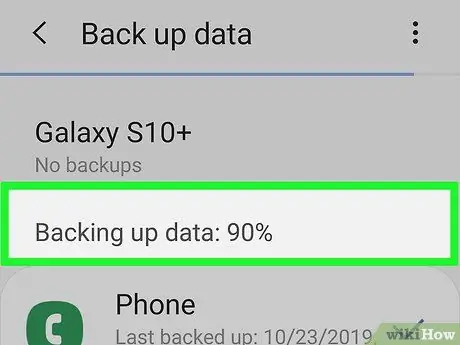
Шаг 1. Убедитесь, что заметки в Samsung Notes сохранены
Перед доступом к меню восстановления данных убедитесь, что файлы или заметки Samsung Notes сохранены в вашей учетной записи Samsung Cloud.
Для резервного копирования данных перейдите в « Резервное копирование и восстановление "из вариантов" Облако и аккаунты »В меню настроек устройства (« Настройки »), затем выберите« Резервное копирование данных " После выбора данных, которые хотите сохранить (документ / заметка Samsung Notes), нажмите « Резервное копирование », Чтобы сохранить документ.
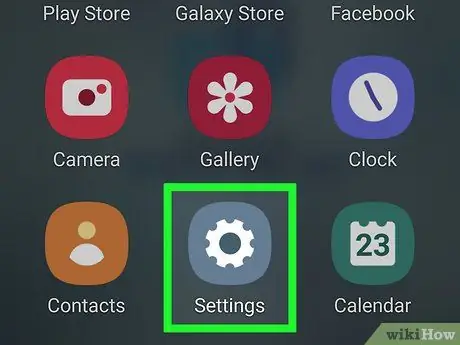
Шаг 2. Откройте меню настроек или «Настройки»
Вы можете получить к нему доступ из панели приложений вашего устройства.
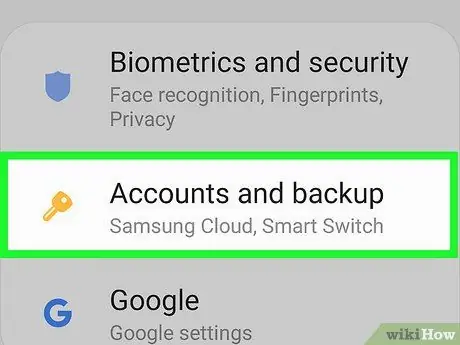
Шаг 3. Выберите Облако и учетные записи
Откроется меню для доступа к параметрам резервного копирования и восстановления данных.
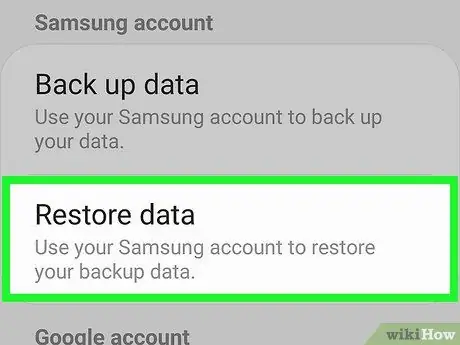
Шаг 4. Коснитесь Восстановить данные
По завершении резервного копирования данных вернитесь в главное меню «Резервное копирование и восстановление» и выберите этот параметр в разделе «Резервное копирование данных».
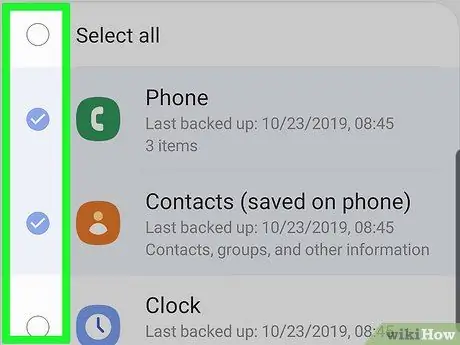
Шаг 5. Выберите данные, которые вы хотите восстановить
Поскольку заметка Samsung Notes является документом, вам нужно только выбрать документ в качестве типа данных, которые необходимо восстановить или восстановить из резервной копии Samsung Cloud.
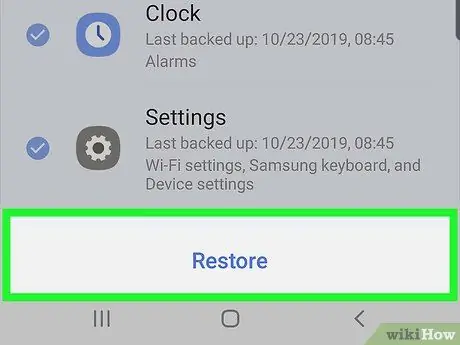
Шаг 6. Выберите ВОССТАНОВИТЬ
Начнется процесс перемещения данных, хранящихся в учетной записи Samsung Cloud, на устройство.
Обратите внимание, что функция резервного копирования и восстановления не всегда сохраняет и повторно загружает заметки Samsung Notes на ваш телефон, и вам может потребоваться установить последнюю версию приложения на свое устройство из магазина Google Play, чтобы полностью восстановить или восстановить заметки.
Метод 2 из 2: Использование EaseUS MobiSaver
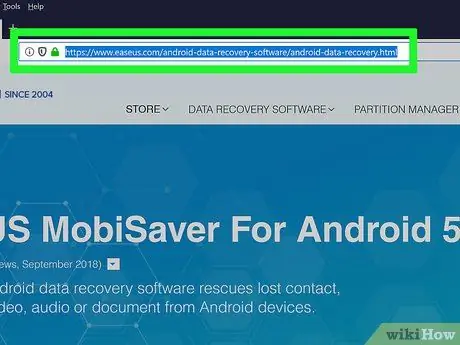
Шаг 1. Откройте веб-браузер вашего компьютера и посетите веб-сайт EaseUS
Вы можете загрузить бесплатную версию программы восстановления данных EaseUS с этой страницы, чтобы начать процесс восстановления данных / заметок на вашем устройстве Samsung Galaxy.
EaseUS MobiSaver не всегда удается восстановить данные с устройства Android, для которого были восстановлены заводские настройки. Поэтому рекомендуется сначала использовать бесплатную пробную версию этого приложения
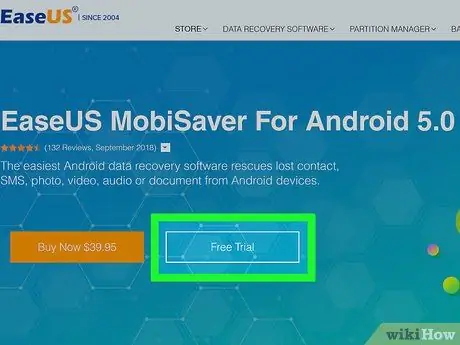
Шаг 2. Щелкните Бесплатная загрузка
Бесплатная версия EaseUS MobiSaver будет загружена и установлена на ваш компьютер.
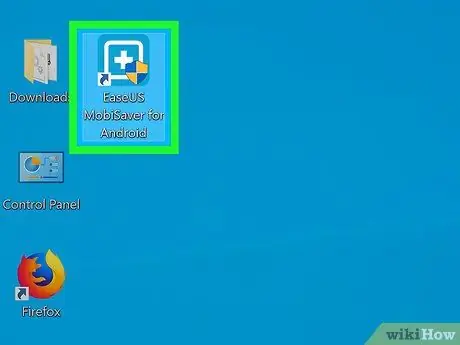
Шаг 3. Откройте EaseUS MobiSaver
Просто щелкните значок программы (голубой квадрат со знаком белого плюса), чтобы открыть ее.
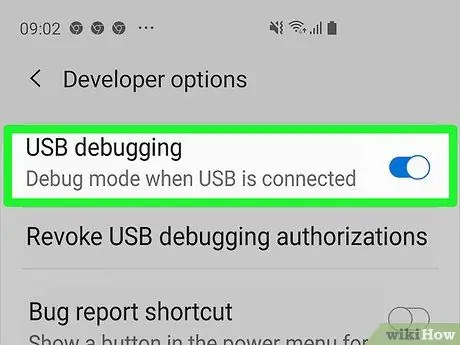
Шаг 4. Включите функцию отладки USB на устройстве Samsung Galaxy
Поскольку вам необходимо подключить устройство к компьютеру через USB, эта функция должна быть включена, чтобы мастер восстановления данных EaseUS мог сканировать файлы устройства.
- Откройте меню настроек устройства («Настройки»).
- Прокрутите вниз и выберите " О телефоне ”.
- Трогать " Информационное программное обеспечение ”.
- Проведите по экрану и коснитесь " Номер сборки 7 раз.
- Включить опцию " Параметры разработчика ”.
- Вернитесь в главное меню настроек и выберите « Варианты разработчика ”.
-
Прокрутите экран и сдвиньте переключатель » USB отладки »В активную позицию или« Вкл. »
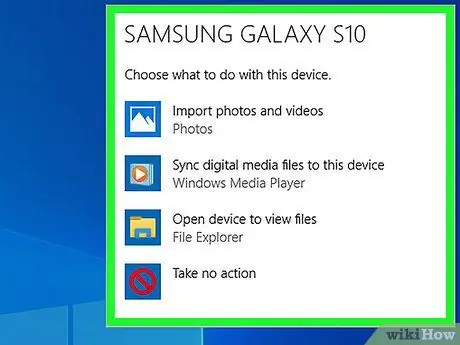
Шаг 5. Подключите устройство к компьютеру
После включения функции подключите устройство к компьютеру с помощью USB-кабеля и подождите, пока EaseUS обнаружит устройство.
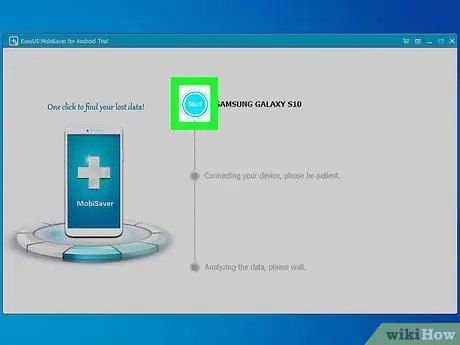
Шаг 6. Найдите потерянные данные на устройстве
Шаг 7. Выберите файлы, которые хотите восстановить
После завершения сканирования вы увидите страницу, на которой показаны различные типы файлов, которые можно восстановить. Рядом с файлом, который вы выбрали для восстановления, появится синяя галочка.
Документы или заметки Samsung Notes обычно появляются с расширением.sdoc, когда вы их просматриваете
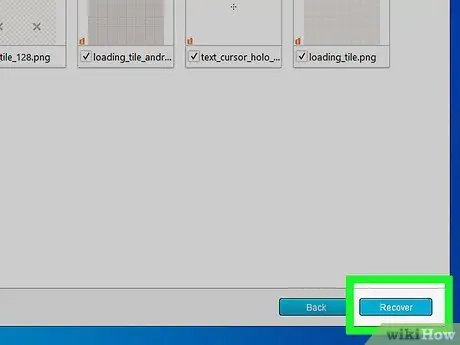
Шаг 8. Щелкните Восстановить
Он находится в правом нижнем углу меню, когда вы просматриваете список отсканированных файлов. Нажмите кнопку, чтобы восстановить потерянный контент или данные.
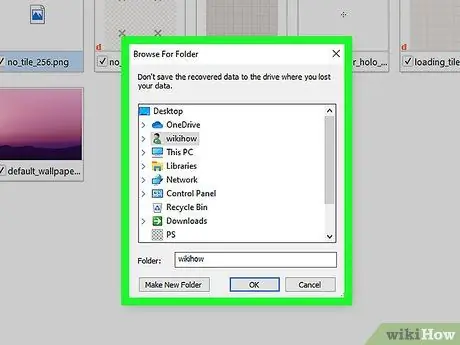
Шаг 9. Выберите место для сохранения восстановленных файлов
После восстановления данных вы можете сначала сохранить их в безопасном месте или в каталоге на вашем компьютере, а затем передать их на свой телефон через USB-соединение.






